现在,已经有非常多用户都将自己的系统升级到了win10正式版。不过,大部分使用win10的用户都不知道,其实该系统还有个被隐藏的功能
现在,已经有非常多用户都将自己的系统升级到了win10正式版。不过,大部分使用win10的用户都不知道,其实该系统还有个被隐藏的功能。那就是窗口动画慢镜头功能。下面,小编就给大家分享下Win10系统下开启窗口动画慢镜头效果的具体方法。
什么是窗口动画慢镜头效果?
那就是配合使用Shift按键可以让窗口的动画效果,包括打开/关闭、最大化/最小化速度放慢,看上去就像是电影的慢镜头效果一样。
当然,这个功能并没有多大实际用途。但如果你也感到好奇想尝试一下这个效果的话,只需要对注册表稍作修改即可实现。
开启方法:
注意:由于需要修改注册表,在操作之前建议先按照《Windows10还原点怎样创建?windows10一键创建还原点的方法》为你的系统创建一个还原点,以便在出错时还原。
该方法适用于:Windows10,Vista之后的版本应该都可以(未测试)。
1、按Win+R打开运行,输入regedit回车打开注册表编辑器;
2、展开以下注册表位置:
HKEY_CURRENT_USERSoftwareMicrosoftWindowsDWM
3、在右侧新建名为AnimationsShiftKey的DWORD(32位)值;
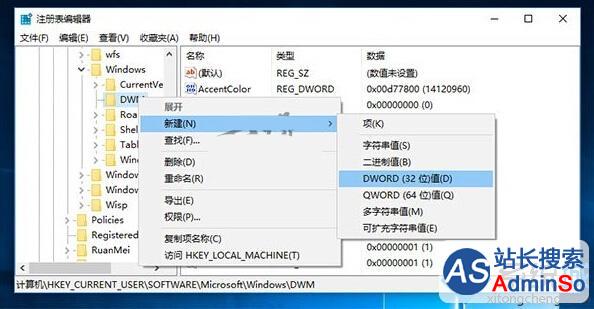
4、双击新建值AnimationsShiftKey,将其值修改为1,保存。

5、注销重新登录。此时当你关闭/打开、最大化/最小化窗口的同时按住Shift按键即可看到窗口动画的“慢镜头”效果,如下图所示。
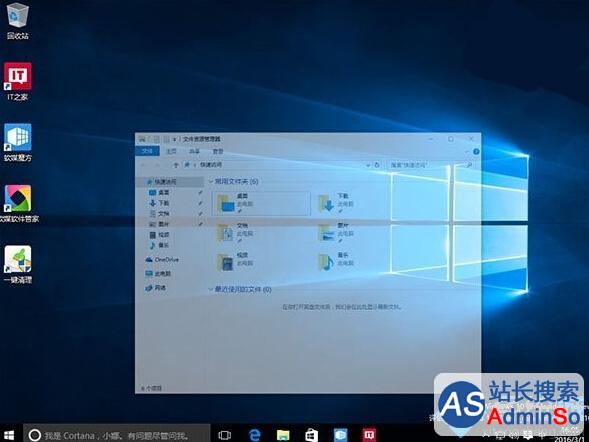
想要在Win10系统下开启窗口动画慢镜头效果的朋友,赶紧按照小编分享的方法进行操作吧!希望能够帮助到有需要的朋友。更多关于win10系统的软件问题,请关注系统城:http://www.xitongcheng.com/
标签: Win10 系统 如何 设置 窗口 动画 慢镜头 效果
声明:本文内容来源自网络,文字、图片等素材版权属于原作者,平台转载素材出于传递更多信息,文章内容仅供参考与学习,切勿作为商业目的使用。如果侵害了您的合法权益,请您及时与我们联系,我们会在第一时间进行处理!我们尊重版权,也致力于保护版权,站搜网感谢您的分享!






